Kennismaking met de XDM1041 van OWON
Fabrikant, merknaam en prijzen
De XDM1041 werd ontwikkeld door het Chinese bedrijf Fujian Lilliput Optoelectronics Technology Co en onder de merknaam OWON op de markt gebracht. In China koopt u deze multimeter bij de bekende postorder bedrijven voor een prijs van ongeveer € 140,00. Zeer opmerkelijk is dat u de XDM1041 echter in Nederland kunt bestellen bij Eleshop voor een bodemprijs van € 129,00 inclusief BTW, zie
Aanklikbare link ➡ Eleshop aanbieding van de XMD1041
De leveringsomvang
De multimeter wordt geleverd in een stevige kartonnen doos die bevat:
- De digitale multimeter XDM1041 met een display tot 55.000 counts
- Een zwart meetsnoer van een meter lengte
- Een rood meetsnoer van een meter lengte
- Een stevige netkabel van 140 cm lengte met geaarde netstekker
- USB-B naar USB-A kabel van een meter lengte
- Twee stevige geïsoleerde krokodilbek klemmen
- Een reserve zekering van 1 A
- Een 'Quick Guide' van 16 pagina's in de Engelse taal
Waarom wél een reserve zekering van 1 A is toegevoegd maar geen van 10 A is een raadsel.
 |
De leveringsomvang van het XDM1041 pakket. (© AliExpress) |
De handleiding
De handleiding wordt niet meegeleverd, maar die kunt u opzoeken op internet. Om het u gemakkelijk te maken hebben wij deze uitstekend verzorgde 40 pagina's dikke Engelstalige handleiding opgenomen op onze privé cloud, verzorgd door Google Drive:
Aanklikbare link ➡ XDM1000 Series Digital Multimeter User Manual
De multimeter XDM1041
De meter zélf is met zijn afmetingen van 20,0 cm bij 8,6 cm bij 6,4 cm nogal klein voor een tafel multimeter. Hij is met zijn gewicht van slechts 388 gram ook heel licht voor een dergelijk apparaat. Het nadeel is dat de meter niet met één vinger is te bedienen. Drukt u op een knopje, dan glijdt de meter, ondanks zijn rubberen voetjes, weg. U moet de behuizing dus stevig vasthouden en kunt dan met één vinger de knopjes bedienen. Ook voor het inpluggen van de meetsnoeren moet u twee handen gebruiken. Dankzij de speciale vormgeving van de behuizing staat het frontpaneel onder een kleine helling en kunt u de meter gemakkelijk aflezen. Die hellingshoek had, wat ons betreft, echter toch nog iets groter mogen zijn.
De rubberen toetsjes zijn goed te bedienen en staan ver genoeg uit elkaar. De vier 4 mm chassisdelen staan op de standaard afstanden uit elkaar, zodat u bijvoorbeeld zonder problemen een thermokoppel-probe met standaard connector op de meter kunt aansluiten.
 |
| Uit deze foto blijkt hoe klein de XDM1041 is. (© 2021 Jos Verstraten) |
De XDM1041 van alle kanten bekeken
In de onderstaande foto hebben wij met onze camera alle aanzichten van dit apparaatje besnuffeld. Zeker het zijaanzicht is de moeite waard want hieruit blijkt de wel zeer bijzondere vormgeving die de ontwerpers aan de behuizing hebben gegeven. Op de achterzijde treft u een goede IEC C14 netconnector aan met ingebouwde zekering van 1 A en de standaard USB-B connector voor het aansluiten van de multimeter op uw PC.
 |
| De XDM1041 langs drie kanten bekeken. (© 2021 Jos Verstraten) |
Het display van de XDM1041
Het display van deze multimeter is een TFT LCD met een resolutie van 480 pixels bij 320 pixels en met als afmetingen 7,7 cm bij 5,2 cm. Het heeft uiteraard een backlight verlichting die u via het 'Utility'-menu kunt instellen op 0 %, 25 %, 50 %, 75 % en 100 %. Op dit scherm verschijnt een heleboel informatie, zie de onderstaande figuur. Naast de primaire gemeten grootheid kunt u bij bepaald metingen ook nog een tweede grootheid van het gemeten signaal in beeld krijgen. In het onderstaande voorbeeld ziet u van een wisselspanningssignaal zowel de effectieve waarde als de frequentie in beeld. De groene indicatie 'Trigger' knippert even als de meter een nieuwe meting heeft verricht. U kunt de sample-rate op drie snelheden instellen. Rechts van het scherm staan vijf 'soft-keys', waarmee u de specificaties van de meting kunt instellen.
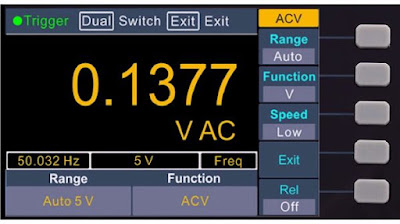 |
| Het display met de vijf 'soft-keys'. (© OWON) |
De opvallendste kenmerken van de XDM1041
Deze multimeter heeft de onderstaande functies:
- Meet gelijkspanningen, wisselspanningen, gelijkstromen, wisselstromen, weerstanden, condensatoren, dioden, temperaturen, frequenties en perioden.
- Heeft mathematische functies die van een wisselspanning de dB en de dBm waarden berekenen voor referentieweerstanden van 50 Ω tot en met 8 kΩ.
- Kan de minimale, maximale en gemiddelde waarde van een meetcyclus op het scherm zetten.
- Heeft een 'Record'-functie waarmee u maximaal 1.000 meetwaarden in het geheugen kunt opslaan.
- Een meetwaarde wordt in dit geheugen opgeslagen na een druk op de 'Save'-toets, maar dat kan ook automatisch met een sample tijd tussen 15 ms en 9.999,999 s.
- De meter heeft (uiteraard) een 'REL'-functie waarmee u de momentaan gemeten waarde kunt aftrekken van alle volgende metingen.
- De XDM1041 heeft een ingebouwde klok en kalender chip die door een batterijtje wordt gevoed en dus doorloopt als u de netkabel uit de wandcontactdoos trekt.
- Bij de continuïteitsmetingen kun u de drempelwaarde van de weerstand waarbij de zoemer wordt geactiveerd instellen tussen 0,1 Ω en 1.000 Ω.
De meetbereiken en nauwkeurigheden van de XDM1041
Volgens de fabrikant heeft de meter de onderstaande specificaties:
- Gelijkspanningen:
50,000 mV ±(0,1 % + 10)
500,00 mV ±(0,05 % + 5)
5,0000 V ±(0,05 % + 5)
50,000 V ±(0,05 % + 5)
500,00 V ±(0,1 % + 5)
1000,0 V ±(0,1 % + 10)
- Wisselspanningen:
500,00 mV ±(0,7 % + 30) @ 65 Hz ~ 1 kHz
5,0000 V ±(0,7 % + 30) @ 65 Hz ~ 1 kHz
50,000 V ±(0,7 % + 30) @ 65 Hz ~ 1 kHz
500,00 V ±(0,7 % + 30) @ 65 Hz ~ 1 kHz
750,00 V ±(0,7 % + 30) @ 65 Hz ~ 1 kHz
- Gelijkstromen:
500,00 μA ±(0,15 % + 20)
5,0000 mA ±(0,15 % + 10)
50,000 mA ±(0,15 % + 20)
500,00 mA ±(0,15 % + 10)
5,0000 A ±(0,5 % + 10)
10,000 A ±(0,5 % + 10)
- Wisselstromen:
500,00 μA ±(0,5 % + 20)
5,0000 mA ±(0,5 % + 20)
50,000 mA ±(0,5 % + 20)
500,00 mA ±(0,5 % + 20)
5,0000 A ±(1,5 % + 20)
10,000 A ±(1,5 % + 20)
- Decibels:
Meten van dB en dBm in diverse weerstanden
- Weerstanden:
500,00 Ω ±(0,15 % + 10)
5,0000 kΩ ±(0,15 % + 5)
50,000 kΩ ±(0,15 % + 5)
500,00 kΩ ±(0,15 % + 5)
5,0000 MΩ ±(0,3 % + 5)
50,000 MΩ ±(1 % + 10)
- Condensatoren:
50,00 nF ±(2,5 % + 5)
500,0 nF ±(2,5 % + 5)
5,000 μF ±(2,5 % + 5)
50,00 μF ±(2,5 % + 5)
500,0 μF ±(2,5 % + 5)
5,000 mF ±(5,0 % + 5)
50,00 mF ±(5,0 % + 5)
- Frequenties:
9,9999 Hz ±(0,2 % + 10)
99,999 Hz ±(0,2 % + 10)
999,99 Hz ±(0,2 % + 10)
9,999 kHz ±(0,2 % + 10)
99,999 kHz ±(0,2 % + 10)
999,99 kHz ±(0,2 % + 10)
9,9999 MHz ±(0,2 % + 10)
60,000 MHz ±(0,2 % + 10)
- Dioden:
3,0000 V ±(1,0 % + 10)
- Temperaturen:
Meten met K-type thermokoppel of PT100 probe
De elektronica in de XDM1041
Het open schroeven van de behuizing
Daarvoor moet u vijf schroefjes verwijderen waarvan twee verborgen zitten onder de rubberen voetjes. U kunt vervolgens het grijze deel van de behuizing scheiden van het witte deel waarna zich het onderstaande panorama ontvouwt. De volledige elektronica zit op vijf printjes. De gehele constructie is dus vrij ingewikkeld, maar zit wel ingenieus in elkaar. Links boven ziet u een klein printje dat de communicatie met de USB-poort verzorgt. De print rechts boven is de voedingsprint. In het onderste deel van de behuizing zitten drie printen die op elkaar zijn geschroefd. Deze bevatten, van onder naar boven, het display en de knopjes, de voedingsspanninggenerator en de processor en de ingangs- en beveiligingsschakelingen.
Het eerste dat daar opvalt zijn de twee zekeringen. Dat zijn normale glaszekeringen van 20 mm bij 5 mm van 1 A en 10 A. De 10 A zekering heeft wél een ceramische vulling met vlamdovend materiaal.
Het tweede dat opvalt is dat de AAN/UIT-schakelaar niet de 230 V netspanning schakelt. De voedingsprint is altijd met de netspanning verbonden en de schakelaar werkt dus in op de firmware en haalt de processor en het gehele apparaat uit de standby modus.
 |
| De open geschroefde multimeter. (© 2021 Jos Verstraten) |
De voedingsprint
Dat betekent dat het apparaat altijd een bepaalde standby stroom uit het net trekt. Die stroom hebben wij gemeten en is gelijk aan 0,2 mA, een waarde waar uw energiemeter dus niet op aanslaat. Met ingeschakelde meter stijgt het primaire stroomverbruik tot 45 mA, hetgeen overeen komt met een verbruik van slechts iets meer dan 10 W. Omdat uit de onderstaande foto duidelijk blijkt dat de voeding geschakeld is hebben wij het primaire stroomverbruik niet gemeten met onze moderne digitale meters, maar met een ouderwetse analoge AVO-meter, die door zijn eigen traagheid waarschijnlijk de gemiddelde waarde van het grillige stroomverloop beter weergeeft dan de digitale meters.

Uit de onderstaande foto blijkt duidelijk dat de voedingsprint altijd, ook in uitgeschakelde toestand, 5 V gelijkspanning aan de overige printen levert. De connector J2 (rechts boven), die naar de printen die de meetschakeling bevatten gaat, heeft immers slechts vijf pennen waarvan er drie direct naar de connector J3 (rechts onder) gaan.
Dat de ontwerpers gekozen hebben voor een geschakelde voeding zonder primaire netschakelaar is uit kostenoverwegingen te begrijpen, maar tóch zijn wij daar geen voorstanders van. Op de eerste plaats genereert iedere geschakelde voeding een heleboel HF-storing op het net en in het apparaat zélf. Dat is niet fijn in een schakeling waarmee U mV's wisselspanning moet kunnen meten. Maar op de tweede plaats verhoogt zo'n geschakelde voeding die altijd met het net is verbonden de kans dat er iets in uw huis in brand vliegt alwéér met één extra apparaat.
 |
De voedingsprint. (© 2021 Jos Verstraten) |
De print met de ingangsschakelingen
De vier 4 mm stekkerbussen zijn rechtstreeks op deze print gesoldeerd. Het onderdeel onder de zwarte isolatie is waarschijnlijk de 10 A stroomsensor, deze zit schakeltechnisch tussen de COM en de 10 A zekering. Boven dit onderdeel zit een bruggelijkrichter die de meter beschermt tegen een te hoge spanning op de stroomingangen ten opzichte van de COM. In zo'n geval gaan de dioden geleiden en branden de zekeringen onmiddellijk door. De V/R stekkerbus gaat rechtstreeks naar de beschermingsschakeling van vier in serie geschakelde weerstandjes R3, R10, R14 en R18.
 |
De ingangsprint. (© 2021 Jos Verstraten) |
De processor print
De in de onderstaande foto afgebeelde processorprint zit weer op de vijfde print geschroefd waarop het display en de bedieningsknopjes zijn gemonteerd. Op de print ziet u een batterijtje dat waarschijnlijk wordt gebruikt voor het onder spanning houden van dat deel van de schakeling dat de ingestelde datum en tijd onthoudt. De bovenzijde wordt volledig in beslag genomen door de elektronica die uit de via de connector C01 aangevoerde spanning van 5 V de noodzakelijke spanningen afleidt voor het voeden van de meet- en display-schakelingen.
 |
| De processorprint. (© 2021 Jos Verstraten) |
De XDM1041 in de praktijk
Het inschakelen van het apparaat
Daarvoor moet u minstens één seconde op het witte knopje in de rechter bovenhoek van de multimeter duwen. U kunt het knopje loslaten als u een relais hoort schakelen. Het duurt ongeveer vier seconden alvorens de meter is opgestart en gebruiksklaar is. De meter komt in de stand waarmee u gelijkspanningen kunt meten met automatische bereikenomschakeling en wel in het meetbereik 5,0000 Vdc.
De snelheid van de automatische bereikenomschakeling
Wat opvalt is dat de meter erg traag is met het instellen van het juiste meetbereik. Als u bijvoorbeeld eerst een kleine gelijkspanning in het mV-bereik meet en dan opeens een spanning van 30 V aanbiedt duurt het wel vijf seconden voor de meter zich aan de nieuwe ingangswaarde heeft aangepast. Hetzelfde geldt bij het meten van eerst een kleine weerstand en nadien een grote weerstand.
De standaard metingen
Met standaard metingen bedoelen wij die metingen die u in 95 % van de gevallen met een multimeter uitvoert: spanningen, weerstanden, condensatoren. Als u de trage reactietijd voor lief neemt is het werken met de XDM1041 een waar genot. Dat komt op de eerste plaats door het grote en mooie display en door de gemakkelijke bediening. De 'soft keys', rechts naast het display, zijn dankzij de duidelijke functie-omschrijving in het display goed en snel te bedienen. Met de 'Range', '↑' en '↓' toetsen kunt u de auto-modus verlaten en snel het gewenste bereik met de hand instellen.
Instellen van een parameter
Met een parameter bedoelen wij een bepaalde waarde die u moet invullen, zoals bijvoorbeeld bij het instellen van de datum en de tijd of bij het bepalen van de intervallen tussen twee metingen in de 'Auto-Record'-functie. Ook dat doet u met de toetsen 'Range', '↑' en '↓'. Met de 'Range' selecteert u een van de cijfers van het getal, met de pijltjes-toetsen verhoogt of verlaagt u de waarde van dat cijfer.
Continuity Test
Met deze functie meet u of twee punten laagohmig met elkaar zijn verbonden. Dat kan met iedere multimeter, met de XDM1041 kunt u echter de 'short-circuit resistance' instellen tussen 1 Ω en 1 kΩ. Is de gemeten weerstand kleiner dan de ingestelde waarde, dan gaat de meter piepen. Dat instellen van deze 'Threshold' gaat weer met de drie reeds beschreven toetsen.
 |
| Het instellen van de 'short-circuit resistance'. (© 2021 Jos Verstraten) |
Meten van temperaturen
Er wordt geen temperatuurprobe meegeleverd. U kunt een probe met een type-K thermokoppel of met een Pt100 sensor aansluiten.
Uiteraard kunt u kiezen tussen een uitlezing in °C of °F. Zoals bij de meeste multimeters is het ook bij de XDM1041 de vraag hoe met de koude-las compensatie wordt omgegaan. Wij hebben geen spoor van een temperatuursensor tussen de aansluitbussen kunnen ontdekken, dus waarschijnlijk berekent de processor een gemiddelde waarde, uitgaande van een omgevingstemperatuur van 20 °C. Een grotere nauwkeurigheid dan plus of min een graad of twee moet u van deze functie dus niet verwachten.
De 'Dual Display' functie
Dat stelt bij deze meter niet veel voor. Alleen als u wisselspanningen of -stromen meet kunt u de frequentie van het meetsignaal als tweede grootheid in het display zien. Het is dus niet zo dat u, bij het meten van condensatoren, de ESR-waarde als tweede grootheid kunt meten.
Meten van dB en dBm
Voor beide metingen kunt u de referentieweerstand in 17 stappen selecteren tussen 50 Ω en 8 kΩ. Handig is dat u bij het meten van dB ook nog een 'dB Rel' waarde kunt definiëren. Op deze manier kunt u dus snel de versterking in dB van een audio-versterker opmeten. U meet de ingangsspanning in dB, stelt deze waarde in als 'dB Rel' en meet de dB-waarde op de uitgang van de trap. U ziet meteen de versterking van de trap op het display.
Let er echter wél op dat de bandbreedte bij het meten van wisselspanningen helaas te klein is om op deze handige manier de doorlaatband van een versterker ten opzichte van 0 dB bij 1 kHz snel op te meten.
De 'Data Record Function'
Met deze optie kunt u maximaal duizend metingen in het geheugen van de multimeter opslaan. U kunt een meting opslaan na een druk op 'Save' (Manual Record) of automatisch na een druk op 'Start' (Auto Record). In het laatste geval kunt u het interval tussen twee metingen instellen tussen 15 ms en 9999,999 s. Op het scherm van de multimeter verschijnt een tabel met drie kolommen. De eerste geeft het sample-nummer, de tweede de meetmodus en de derde de gemeten waarde.
- Een gemiste kans is dat niet de datum en de tijd in de tabel worden opgenomen. Deze gegevens hadden in de plaats kunnen komen van de vrij overbodige kolom 'MODE'.
- In de 'Auto Record' modus verschijnen de opgeslagen gegevens niet in real time op het scherm, maar eerst nadat u de opname hebt gestopt door een druk op de knop 'End'.
- In de 'Auto Record' modus wordt de tabel automatisch leeg gemaakt als u opnieuw begint te loggen door op 'Start' te drukken. Er bestaat dus geen mogelijkheid om even te pauzeren met het registreren van de gegevens.
 |
| Het display in de 'Data Record Function'. (© 2021 Jos Verstraten) |
De XDM1041 op de testbank
Inleiding
In de onderstaande tabellen ziet u de resultaten van onze metingen met enerzijds de XDM1041 en anderzijds een van onze referentiemeters. Als referentiemeters gebruiken wij:
- Voor Vdc, Idc en weerstanden: Fluke 8842A
- Voor Vac en dBm: Easttester ET3255
- Voor condensatoren: Easttester ET4401
Bij alle metingen wordt de uitlezing op onze referentiemeters als 100 % beschouwd en wordt de procentuele afwijking op de uitlezing van de XDM1041 ten opzichte van die 100 % berekend.
Gelijkspanningen
| GEMETEN SPANNING |
UITLEZING FLUKE 8842A |
UITLEZING OWON XDM1041 |
PROCENTUELE AFWIJKING |
|---|---|---|---|
| 10,0 mV | 10,064 mV | 10,068 mV | 0,04 % |
| 100,0 mV | 99,871 mV | 99,86 mV | 0,01 % |
| 1,00 V | 1,00023 V | 0,9998 V | 0,04 % |
| 10,00 V | 10,0058 V | 10,001 V | 0,05 % |
| 50,00 V | 50,010 V | 49,993 V | 0,03 % |
Gelijkstromen
| GEMETEN STROOM |
UITLEZING FLUKE 8842A |
UITLEZING OWON XDM1041 |
PROCENTUELE AFWIJKING |
|---|---|---|---|
| 1,00 mA | 1,065 mA | 1,0608 mA | 0,39 % |
| 10,0 mA | 10,062 mA | 10,065 mA | 0,03 % |
| 100,0 mA | 101,249 mA | 101,18 mA | 0,07 % |
| 1,00 A | 0,99995 A | 0,9998 A | 0,02 % |
| 5,00 A | --- | 5,0023 A | --- |
Weerstanden
| GEMETEN WEERSTAND |
UITLEZING FLUKE 8842A |
UITLEZING OWON XDM1041 |
PROCENTUELE AFWIJKING |
|---|---|---|---|
| 1,0 Ω | 0,9955 Ω | 0,96 Ω | 3,57 % |
| 10,0 Ω | 10,0421 Ω | 9,92 Ω | 1,22 % |
| 100,0 Ω | 100,032 Ω | 100,48 Ω | 0,45 % |
| 1,0 kΩ | 1,00008 kΩ | 1,0003 kΩ | 0,02 % |
| 10,0 kΩ | 9,9966 kΩ | 9,996 kΩ | --- |
| 100,0 kΩ | 100,087 kΩ | 100,08 kΩ | --- |
| 1,0 MΩ | 1,00169 MΩ | 1,0005 MΩ | 0,12 % |
| 10,0 MΩ | 10,4450 MΩ | 10,462 MΩ | 0,16 % |
Bij de Fluke werd de vierdraad methode gebruikt bij het meten van de lage waarden, bij de OWON werd de REL-functie toegepast.
Condensatoren
| GEMETEN CONDENSATOR |
UITLEZING EASTTESTER ET4401 |
UITLEZING OWON XDM1041 |
PROCENTUELE AFWIJKING |
|---|---|---|---|
| 100 pF | 100,341 pF | 00,00 pF | --- |
| 470 pF | 465,5 pF | 00,00 pF | --- |
| 1,0 nF | 0,9960 nF | 0,98 nF | 1,61 % |
| 10,0 nF | 9,955 nF | 9,98nF | 0,25 % |
| 100 nF | 100,37 nF | 99,9 nF | 0,47 % |
| 1,0 μF | 1,0077 μF | 1,002 μF | 0,57 % |
| 10 μF | 8,940 μF | 10,09 μF | 12,8 % |
| 100 μF | 92,53 μF | 97,7 μF | 5,5 % |
| 1.000 μF | 923,1 μF | 0,907 mF | 8,0 % |
Bij 100 pF en 470 pF deed de XDM1041 helemaal niets, het display bleef op nul staan. De metingen met de ET4401 worden in vierdraad techniek uitgevoerd. Het duurt extreem lang voordat de XDM1041 een stabiele uitlezing geeft bij het meten van grote elco's. Dat duurt bijvoorbeeld meer dan tien seconden bij een elco van 1.000 μF!
Wisselspanningen bij 50 Hz
| GEMETEN WISSELSPANNING |
UITLEZING EASTTESTER ET3255 |
UITLEZING OWON XDM1041 |
PROCENTUELE AFWIJKING |
|---|---|---|---|
| 10 mVeff | 9,862 mVeff | 10,11 mVeff | 2,5 % |
| 50 mVeff | 50,424 mVeff | 50,10 mVeff | 0,64 % |
| 100 mVeff | 100,132 mVeff | 100,01 mVeff | 0,12 % |
| 1 Veff | 1,00016 Veff | 0,9997 Veff | 0,05 % |
| 10 Veff | 10,0432 Veff | 10,032 Veff | 0,11 % |
| 100 Veff | 100,016 Veff | 99,91 Veff | 0,11 % |
| 270 Veff | 270,08 Veff | 269,33 Veff | 0,28 % |
Frequentiebereik wisselspanningsmetingen
| SIGNAALFREQUENTIE 1 Veff SINUS |
UITLEZING OWON XDM1041 |
PROCENTUELE AFWIJKING |
|---|---|---|
| 10 Hz | 1,0015 Veff | 0,0 % |
| 50 Hz | 1,0015 Veff | --- |
| 100 Hz | 1,0014 Veff | -0,01 % |
| 1 kHz | 1,0012 Veff | -0,03 % |
| 5 kHz | 0,9691 Veff | -3,2 % |
| 6 kHz | 0,9252 Veff | -7,6 % |
| 7 kHz | 0,7451 Veff | -25,6 % |
Bij deze meting is de uitlezing bij 50 Hz als 100 % referentie genomen. Volgens de specificatie bedraagt de -1 % bandbreedte 20 Hz tot 1 kHz.
dBm metingen bij 1 kHz in 600 Ω
| INSTELLING PHILIPS PM2454 |
UITLEZING EASTTESTER ET3255 |
UITLEZING OWON XDM1041 |
|---|---|---|
| +20 dBm | +20,20 dBm | +20,17 dBm |
| +10 dBm | +10,09 dBm | +10,08 dBm |
| 0 dBm | +0,03 dBm | +0,03 dBm |
| -10 dBm | -9,89 dBm | -9,89 dBm |
| -20 dBm | -19,93 dBm | -19,92 dBm |
| -30 dBm | -29,80 dBm | -90,00 dBm |
De ingangsspanning is ingesteld op een Philips PM5109S sinusgenerator en gecontroleerd op een Philips PM2454 analoge dB-meter. Waarom wij geen kolom met 'Procentuele fout' hebben ingevoerd zal wel duidelijk zijn! De minimale waarde die de XDM1041 weergeeft is -23 dB, bij een lagere ingangsspanning gaat de meter naar -90,00 dB.
Minimale spanning voor stabiele frequentie-uitlezing
| SIGNAAL FREQUENTIE | MINIMALE SPANNING |
|---|---|
| 10 Hz | 460 mVeff |
| 100 Hz | 482 mVeff |
| 1 kHz | 602 mVeff |
| 10 kHz | 615 mVeff |
| 100 kHz | 648 mVeff |
| 1 MHz | 662 mVeff |
| 5 MHz | 780 mVeff |
Zoals alle moderne multimeters meet ook de XDM1041 frequenties met een absolute nauwkeurigheid. Wij hebben getest tot 5 MHz, de maximale frequentie van onze generatoren. Interessanter is hoe groot de spanning moet zijn om een stabiele uitlezing van de frequentie te krijgen. Deze gegevens zijn samengevat in de bovenstaande tabel.
De software 'DMMEasyControl'
Inleiding
De XDM1041 heeft op de achterzijde een USB-B connector waarmee u het apparaat via de meegeleverde kabel kunt verbinden met een USB-poort op uw PC. Dat werkt alleen als er ook software beschikbaar is die de communicatie tussen de multimeter en uw PC regelt. Die software heet in dit geval 'DMMEasyControl' en is te downloaden via:
Aanklikbare link ➡ XDM_PCsoftware.zip
De bedoeling van dergelijke multimeter software is dat u hiermee de multimeter via uw PC kunt bedienen en dat u de meetgegevens die in het apparaat zijn opgeslagen kunt uitlezen en zichtbaar kunt maken. Althans, zo zou het moeten zijn! Maar wat OWON presteert met deze 'DMMEasyControl' is absoluut beneden iedere maat en de fabrikant zou zich moeten schamen om een dergelijk stuk software bij een zo mooi product aan te bieden.

De driver
Het begint al bij de noodzakelijke USB-driver. Meestal is dat een klein stukje software, dat gemakkelijk is te installeren en niet al te veel MB's groot is. Bij de XDDM1041 wordt gebruik gemaakt van het 'NI-VISA' platform, een door National Instruments ontwikkeld systeem waarmee externe apparaten met een PC kunnen communiceren. Om de XDM1041 te kunnen bedienen via uw PC moet u dit hele platform downloaden en op uw PC installeren. Niet minder dan 656 MB met allemaal volstrekt overbodige dingen als u uitsluitend uw XDM1041 via uw PC wilt bedienen en/of uitlezen. Bovendien moet u de firewall van Windows uitschakelen om dit programma volledig geïnstalleerd te krijgen. Dat is iets waar wij niet enthousiast van worden.
 |
| Het openingsscherm bij het installeren van de NI-VISA software. (© 2021 Jos Verstraten) |
De 'DMMEasyControl' software
Nadien moet u de eigenlijke software installeren wat zonder problemen verloopt. Wij installeerden en testten Versie 1.6.1 op een Windows 7 Professional systeem.
Het aanmelden van de XDM1041 bij de software
Bij het opstarten van deze software blijkt duidelijk dat dit programma niet exclusief voor de XDM1041 is ontworpen. Er staat namelijk een aantal opties in die niet van toepassing zijn op dit apparaat. Het eerste dat u dus moet doen is de software koppelen aan het apparaat via het menu 'Control' en de optie 'Connect'. Dat levert meestal de melding op 'DMMEasyControl reageert niet'. Slechts na ettelijke pogingen lukt het ons uiteindelijk om het onderstaand venstertje 'Select Connection' op het scherm te krijgen. Het apparaat is via USB verbonden met de PC. De optie 'Via USB' lijkt dus logisch, maar dat is niet het geval. Dat werkt niet, u moet de optie 'Via COM' selecteren en daar de COM-poort kiezen waar de driver het apparaat aan heeft gekoppeld. Bij ons is dat 'ASRL8 (DMM)'.
 |
| Het aanmelden van de XDM1041 bij de software. (© 2021 Jos Verstraten) |
Het bedienen van de XDM1041 via de software
Dat lukt wel, maar uit een heleboel details blijkt dat de software alles behalve uitontwikkeld is en er nog de nodige bugs uit verwijderd moeten worden. Zo werkt het kadertje 'Math - Limits- Statistics' vaak helemaal niet. Bij de instelling van het meten van temperaturen wordt bij de 'Units' niet '°C' vermeld maar 'iæ'. Bij de functie 'Math' is het niet mogelijk de grootheid 'dB' te selecteren. Bij selectie van 'dBm' is het dan weer onmogelijk om de referentieweerstand te kiezen, deze blijft op 600 Ω staan. Bij de functie 'Statistics' gaat het display snel switchen tussen de actuele en de gemiddelde waarde waardoor het aflezen vrijwel onmogelijk wordt.
Kortom, er moet nog heel wat aan de software worden gesleuteld!
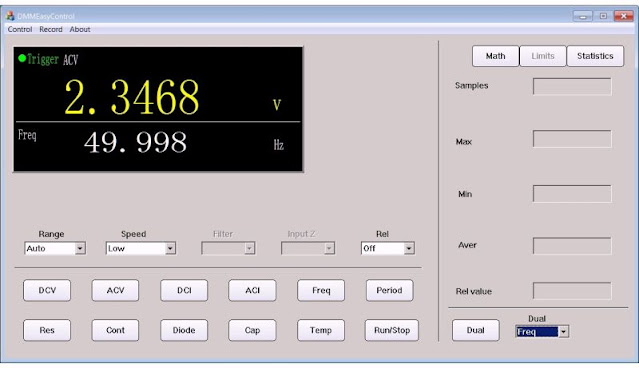 |
| Het bedienen van de XDM1041 via de software. (© 2021 Jos Verstraten) |
Het uitlezen van de gegevens van de 'Record'-functie
De belangrijkste toepassing van multimeter-software is uiteraard niet het bedienen van het apparaat via de PC, maar het uitlezen en weergegeven van de gegevens die via de functie 'Record' in het geheugen van de multimeter zijn verzameld. Op dat punt laat de software het volledig afweten. Er is geen mogelijkheid aanwezig om de meetgegevens overzichtelijk te tonen in een grafiek. Het enige dat u kunt doen is de gegevens die zijn opgeslagen in het geheugen van de meter omzetten naar een Excel-tabel. Maar zelfs dát lukt ons niet. De software maakt wel een .XLS-bestand aan, maar dat is niet in te lezen in Excel. Excel meldt immers 'Het bestand dat u wilt openen heeft niet de bestandsindeling die wordt aangegeven met de bestandsextensie'. Na het tóch openen van dit bestand verschijnt een compleet lege sheet in beeld. Alleen de eerste rij vermeldt 'NO MODE VALUE' de rest van het bestand is leeg. Dat wordt bevestigd bij het openen van het bestand in Kladblok van Windows. Géén data te bespeuren!
Onze conclusie over de XDM1041 van OWON
Als u de door ons verzamelde meetgegevens rustig bestudeert kunt u niet anders dan vaststellen dat het apparaat zélf een juweeltje is dat volledig voldoet aan de specificaties en vaak zelfs veel nauwkeuriger meet dan de fabrikant belooft. Ook wat betreft uiterlijk, afleesbaarheid en bediening kunnen wij weinig punten van kritiek vinden.
Het is dus zeer jammer dat deze mooie multimeter wordt geleverd met software die volledig onder de maat is. Maar, software is gemakkelijker aan te passen dan hardware! Laten wij dus hopen dat OWON binnenkort met een belangrijke upgrade van 'DMMEasyControl' komt. Als die software een uitbreiding krijgt waarmee het mogelijk is de duizend meetgegevens in de hardware op een fatsoenlijke manier uit het apparaat te halen en op een fatsoenlijke manier in een grafiek te zetten, dan kunnen wij de XDM1041 zonder voorbehoud aanbevelen aan iedereen die een veelzijdige en betaalbare tafel multimeter nodig heeft.
Owon XDM1041 USB Digitale Multimeter 55000


